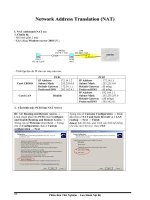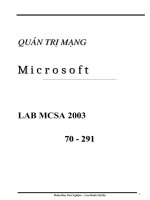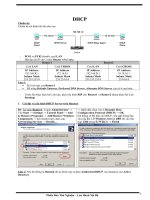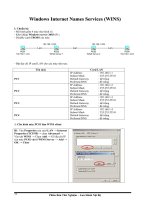Tài liệu Năm cách chuyển động cơ bản trong Flash ppt
Bạn đang xem bản rút gọn của tài liệu. Xem và tải ngay bản đầy đủ của tài liệu tại đây (2.42 MB, 42 trang )
TRƯỜNG..............................
KHOA………………..
Năm cách chuyển động cơ
bản trong Flash
Trang 1
Năm cách chuyển động cơ bản
trong Flash
1. Chuyển động từ điểm này tới điểm khác (sử dụng Create Motion Tween).
Bước 1: Bật chương trình và tạo mới một tài liệu
- Bật chương trình: Vào Start => Programs => Adobe Flash 9 Puplic Alpha.
- Tạo mới tài liệu:
• Cách 1: Khi chương trình vừa mở lên trong khung chức năng chính giửa
ta click chọn vào mục Flash Document.
Hình 1
• Cách 2: Khi chương trình bật lên ta vào menu File chọn New (hoặc bấm
Ctrl + N)
Bước 2: Thực hiện
- Click chọn công cụ Selection Tool hoặc nhấn phím V trên bàn phím để chọn
cho nhanh, chọn màu nền cho dễ nhìn.
Trang 2
Hình 2
- Đầu tiên click trái chuột chọn Keyframe số 1, chọn hình tròn, chọn màu hình
tròn, không chọn màu viền rồi vẽ hình tròn.
Trang 3
Hình 3
Lưu ý: nếu muốn hình vẽ tròn thì trong quá trình vẽ thì đè thêm phím Shift.
- Sau khi vẽ xong, click phải chuột tại keyframe số 1 chọn Create Motion
Tween để tạo chuyển động.
Trang 4
Hình 4
- Tiếp theo click chọn một nơi trên thanh thước (lưu ý nhớ click vị trí thẳng
hàng với keyframe số 1 phía dưới những chử số trên thanh thước.) rồi nhấn
phím F6 hoặc click phải chuột chọn Insert Keyframe
Trang 5
Hình 5
- Chọn công cụ selection tool rồi chọn keyframe số 22, rồi chọn hình kéo đi
đến nơi mình muốn.
Trang 6
Hình 6
- Kết quả sau khi xuất file như sau:
Trang 7
Hình 7
Trang 8
Hình 8
- Để kiểm tra chạy thử ta nhấn phím Enter. Để xuất file xem thử ta nhấn tổ
hợp phím Ctrl + Enter
∗ Chú ý: Những bước trên là ta mới tạo chạy từ 1 điểm này tới 1 điểm khác.
Vậy đặt trường hợp muốn cho một hình tròn xuất phát chạy từ 1 điểm nhưng
đến với nhiều điểm khác nhau và có hiệu ừng khác nhau thì ta làm như sau:
- Vẫn thực hiện ở bài tập trên.
- Hiện tại trên thanh thước ta có 2 keyframe số 1 và số 22. Ta tạo thêm 3
keyframe nửa bằng cách lên thanh thước nhấn phím F6 (hoặc click phải chọn
Insert Keyframe) hai lần, giống như Hình 5
- Chọn mỗi keyframe rồi chọn công cụ selection tool rồi dịch chuyển các hình
đi giống như Hình 6.
Trang 9
Hình 9
- Thay đổi thuộc tính của hình tại mỗi keyframe.
+ Click chuột chọn keyframe trên thanh thước rồi chọn hình tương ứng với mỗi
keyframe. Nhìn dưới thanh property thấy thuộc tính Color hiện tại đang chọn
none.
+ Trong thuộc tính Color có những thuộc tính con như:
• Brightness: chỉnh độ sáng tối cho hình
• Tint: chỉnh màu sắc cho hình
• Alpha: chỉnh độ trong suốt của hình
• Advanced: chỉnh tất cả những thông số trên.
- Thay đổi hình dạng của hình tại mỗi điểm chuyển động.
+ Chọn keyframe, chọn hình tương ứng.
+ Chọn công cụ Free Transfrom Tool (hoặc bấm phím Q trên bàn phím), rồi
chọn hình và chỉnh tùy theo ý muốn.
Trang 10
Hình 10
2. Chuyển động biến dạng từ hình này sang hình khác (sử dụng thuộc tính
shape).
Bước 1: Tạo mới một file mới bằng cách vào File chọn New, chọn Flash
document.
Bước 2: Tại keyframe số 1 ta chọn hình tròn rồi vẽ một hình tròn.
Trang 11
Hình 11
Bước 3: Chọn keyframe số 20 trên thanh thước ta click phải chuột chọn Insert
Blank Keyframe
Trang 12
Hình 12
Bước 4: chọn công cụ PolyStart tool (Nếu ko thấy thì click và đè trái chuột tại
Rectangle tool rồi chọn Polystart tool)
Trang 13
Hình 13
Bước 5: trên thanh property chọn thuộc tính options, chọn kiểu ngôi sao, chọn số
cánh của ngôi sao và độ dày của ngôi sao
Trang 14
Hình 14
Bước 6: Vẽ hình ngôi sao
Trang 15
Hình 15
Bước 7: Click trái chuột chọn khoản giữa trên thanh thước, xuống thanh property
thấy thuộc tính Tween ta chọn Shape
Trang 16